- トップ>
- フォトショップの使い方>
- コピー&ペースト
Adobe Photoshop CS5 編集メニューの上部に収録された機能
Adobe Photoshop CS5(アドビ フォトショップ CS5)の使い方を理解するために、メニューバーの「編集」に収録された機能を見てみたいと思います。
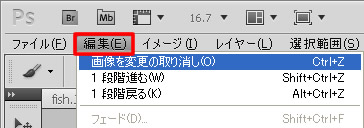
メニューバー「編集」の取り消し(上の画像では画像を変更の取り消し)は、直前の操作の取り消し/やり直しを行う機能です。
直前に行った操作が切り抜きなら切り抜きが表示され、ブラシツールならブラシツールが表示されます。ショートカットキーは「Ctrl+Z」です。
1段階進む(Shift+Ctrl+Z)は、戻した操作を 1段階進める(やり直す)機能です。1段階戻る(Alt+Ctrl+Z)は、行った操作を 1段階戻す(取り消す)機能です。
スポンサーリンク
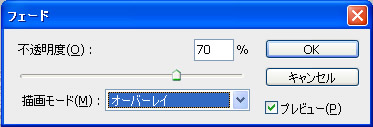
Adobe Photoshop CS5 * フィルター効果の合成とフェード - Photoshop CS5 ユーザーガイド
メニューバー「編集」のフェードは、色調補正・フィルター・ペイントツール・消しゴムツール・グラデーションツールなどの不透明度と描画モードを変更する機能です。
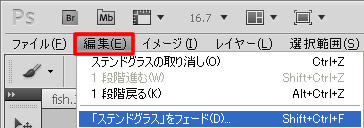
例えば、フィルターのステンドグラスを適用すると、画像のように「ステンドグラス」をフェードが選択できるようになります。スポット修復ブラシツールを使用した場合は「スポット修復ブラシツール」をフェードと表示されます。
フェードダイアログボックスでは、不透明度(0% ~ 100%)と描画モード(ディザ合成/比較/焼き込みカラー/スクリーン/覆い焼きカラー/オーバーレイ/輝度など)を設定できます。(描画モードは指定できないケースもございます)

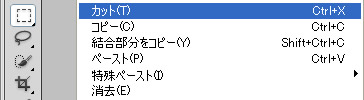
選択範囲のコピー - Photoshop CS5 ユーザーガイド
メニューバー「編集」のカット(Ctrl+X)は、アクティブレイヤー上の選択範囲をカットする機能です。コピー(Ctrl+C)は、アクティブレイヤー上の選択範囲をコピーする機能です。
結合部分をコピー(Shift+Ctrl+C)は、全ての表示レイヤー(アクティブレイヤー以外も含めて)の選択範囲をコピーする機能です。
ペースト(Ctrl+V)は、選択範囲のコピーを新しいレイヤーとしてペースト(貼り付け)する機能です。
特殊ペーストでは、同じ位置にペースト(Shift+Ctrl+V)、選択範囲内へペースト(Alt+Shift+Ctrl+V)、選択範囲外へペーストを実行できます。
消去は、アクティブレイヤー上の選択範囲を消去する機能です。クリップボードにはコピーされません。
切り取ってクリップボードにコピーするには、カットを実行します。
スポンサーリンク